Differenze tra le versioni di "Repository ANPR"
imported>Demos |
imported>Demos |
||
| (22 versioni intermedie di uno stesso utente non sono mostrate) | |||
| Riga 1: | Riga 1: | ||
{{MenuGestione}} | {{MenuGestione}} | ||
[[File:ANPR logo.png]] | |||
<br> | |||
==Introduzione== | ==Introduzione== | ||
A partire dalla release di Anagrafe della Popolazione 2. | A partire dalla release di Anagrafe della Popolazione 2.0.36.0.0 (luglio 2017) viene introdotta una '''nuova libreria di repository''' necessaria per il corretto funzionamento dei comuni che subentrano in '''ANPR'''. | ||
<br> | <br> | ||
Come accade per tutte le librerie che vengono introdotte in Sicraweb, queste vengono create dall'aggiornamento in un percorso provvisorio ''(all'interno dei files di JBoss/Wildfly)'' direttamente sul server. | Come accade per tutte le librerie che vengono introdotte in Sicraweb, queste vengono create dall'aggiornamento in un percorso provvisorio ''(all'interno dei files di JBoss/Wildfly)'' direttamente sul server. | ||
| Riga 25: | Riga 25: | ||
<br> | <br> | ||
<br> | <br> | ||
__TOC__ | |||
==Individuazione del Percorso Ufficiale== | ==Individuazione del Percorso Ufficiale== | ||
| Riga 72: | Riga 72: | ||
<br> | <br> | ||
<br> | <br> | ||
Si aprirà la finestra dove, tramite il pulsante si potrà | Si aprirà la finestra dove, tramite il pulsante [[File:Repository ANPR 021.png|Sfoglia Cartella|baseline]] '''Sfoglia''' si potrà navigare indietro lungo la radice del file system, per poter selezionare il nuovo percorso ove sono collocati i repository. | ||
<br> | <br> | ||
Una volta individuato il percorso ''(ad esempio C:/Maggioli/Repository/Milano)'' occorre creare la | Una volta individuato il percorso ''(ad esempio C:/Maggioli/Repository/Milano)'' occorre creare la cartella '' '''"Anpr_library"'''' '' tramite il pulsante [[File:Repository ANPR 022.png|Crea Nuova Cartella|baseline]] '''Nuova Cartella''' | ||
<br> | <br> | ||
A questo punto non rimane che selezionare la nuova cartella ''Anpr_library'' appena creata, e | A questo punto non rimane che selezionare la nuova cartella ''Anpr_library'' appena creata, e [[File:Repository ANPR 023.png|Conferma|baseline]] '''Confermare''', come da immagine di esempio che segue: | ||
<br> | <br> | ||
[[File:Repository ANPR 020.png|Amministra Librerie Repository]] | [[File:Repository ANPR 020.png|Amministra Librerie Repository]] | ||
<br> | <br> | ||
<br> | <br> | ||
Una volta confermato, verrà mostrato un messaggio di riepilogo e la libreria verrà '''bloccata''' dal sistema. | |||
<br> | |||
Sarà fondamentale cambiare lo stato in [[File:Repository ANPR 023.png|Fruibile|baseline]] '''Fruibile''' tramite l'apposita funzione e salvare! | |||
<br> | |||
[[File:Repository ANPR 011.png|Amministra Librerie Repository]] | |||
<br> | |||
<br> | |||
==Verifiche Post Spostamento== | |||
Al termine delle operazioni di spostamento della cartella di repository della Libreria per ANPR ''(vedi paragrafi precedenti)'', sarà sufficiente verificare che la libreria sia nello stato [[File:Repository ANPR 023.png|Fruibile|baseline]] '''Fruibile''', e che il percorso della cartella principale sia quello desiderato, come da immagine di esempio: | |||
<br> | |||
[[File:Repository ANPR 024.png|Amministra Librerie Repository]] | |||
<br> | |||
<br> | |||
Avendo accesso al file system del server ''(ovvero la macchina dove sono collocati i repository)'' è possibile anche verificare che nel percorso desiderato sia presente la nuova cartella, come da immagine di esempio: | |||
<br> | |||
[[File:Repository ANPR 025.png|Amministra Librerie Repository]] | |||
<br> | |||
<br> | |||
<br> | |||
==Informazioni aggiuntive== | |||
Tutta la procedura sopra descritta di "spostamento di una cartella dei repository", può essere tranquillamente presa come esempio di procedura corretta per lo spostamento di qualsiasi altra cartella dei repository. | |||
<br> | |||
Va sempre tenuto a mente, che modificare semplicemente il percorso indicato nei parametri ''"Cartella Principale"'' non significa spostare la cartella ed il suo contenuto; l'unica procedura che consente di spostare la cartella e tutti gli eventuali files ivi contenuti è quella descritta nei paragrafi precedenti. | |||
<br> | |||
<br> | |||
==Argomenti Correlati== | |||
*[[ANPR Questionario]] <i class="fa fa-user-circle-o" aria-hidden="true"></i> | |||
*[[ANPR Diagnostici per Subentro]] <i class="fa fa-user-circle-o" aria-hidden="true"></i> | |||
*[[ANPR Visualizzazione Ricerca e Certificazione]] <i class="fa fa-user-circle-o" aria-hidden="true"></i> | |||
*[[ANPR Subentro e Configurazione]] <i class="fa fa-cogs" aria-hidden="true"></i> | |||
Versione attuale delle 10:07, 28 lug 2017
| Gestione | Bonifiche | Callback | CDT | Classloader | Diagnostici | Import/Export | Indice Generale | Messaggi | Repository | Utenti | Versioni | Web Services | Come fare per... |
|---|
Introduzione
A partire dalla release di Anagrafe della Popolazione 2.0.36.0.0 (luglio 2017) viene introdotta una nuova libreria di repository necessaria per il corretto funzionamento dei comuni che subentrano in ANPR.
Come accade per tutte le librerie che vengono introdotte in Sicraweb, queste vengono create dall'aggiornamento in un percorso provvisorio (all'interno dei files di JBoss/Wildfly) direttamente sul server.
Le nuove librerie vengono sempre create in uno status di ![]() Attenzione, in attesa che vengano quanto prima spostate nel percorso ufficiale ove sono conservati tutte le librerie di Repository.
Attenzione, in attesa che vengano quanto prima spostate nel percorso ufficiale ove sono conservati tutte le librerie di Repository.
Ad ogni procedura di setup, ovvero ad ogni aggiornamento di Sicraweb, verrà mostrato un avviso in merito alla libreria in stato di attenzione, fino a che non la si consolida nel percorso ufficiale.
Anche se questa nuova libreria verrà utilizzata solamente dai comuni che sono già subentrati in ANPR, l'avviso verrà comunque mostrato a tutti!
E' quindi opportuno spostare la libreria nel percorso ufficiale e renderla fruibile alla prima occasione utile, per essere già pronti al passaggio ad ANPR e soprattutto per evitare il ripetersi di messaggi di attenzione ad ogni aggiornamento di Sicraweb.
La procedura per spostare e rendere fruibile la nuova cartella di repository è semplice e può essere eseguita da una qualsiasi postazione client di Sicraweb
(non è necessario accedere al Server)
Si raccomanda comunque la massima attenzione e la consapevolezza di quale sia il percorso ufficiale dei repository (che devono sempre essere posti in backup dal Ced del comune).
Individuazione del Percorso Ufficiale
Prima di spostare la nuova cartella, occorrerà sicuramente sapere dove spostarla, ovvero individuare il percorso ufficiale ove sono conservate tutte le altre librerie di repository già in uso da Sicraweb.
Le librerie sono nella maggior parte dei casi collocate direttamente sull'application server, ma potrebbero anche essere collocate presso un altro indirizzo di rete; se si hanno dei dubbi è bene confrontarsi con il Ced del comune prima di procedere.
Un ottimo indizio in merito a quale sia il percorso ufficiale, è sicuramente quello di verificare dove siano collocate le attuali librerie in uso.
Per farlo, andare alla voce di menù: Gestione -> Configurazione -> Moduli di Base -> Repository -> Amministra Librerie
Si aprirà la consolle di gestione dei Repository, dove sarà possibile tra l'altro visualizzare la nostra nuova libreria di ANPR nello status di ![]() Attenzione.
Attenzione.
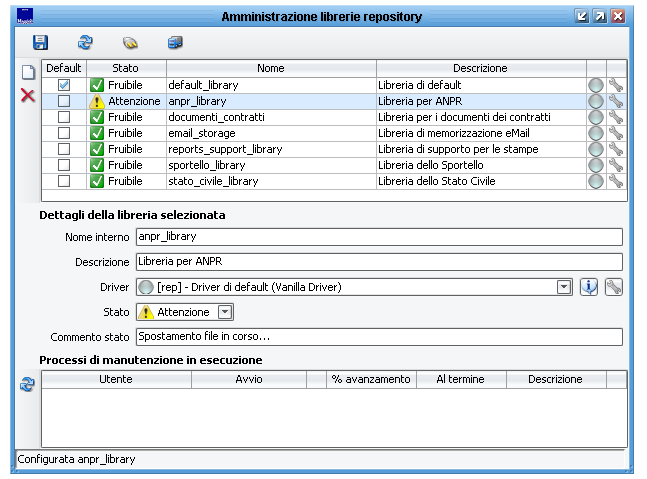
Prima di occuparci della nuova libreria, possiamo andare a controllare quale sia il percorso di quelle già in uso (come ad esempio la "Default_Library") semplicemente cliccando sul simbolo della ![]() chiave inglese, e verificando il parametro Cartella Principale, come da immagine di esempio che segue:
chiave inglese, e verificando il parametro Cartella Principale, come da immagine di esempio che segue:
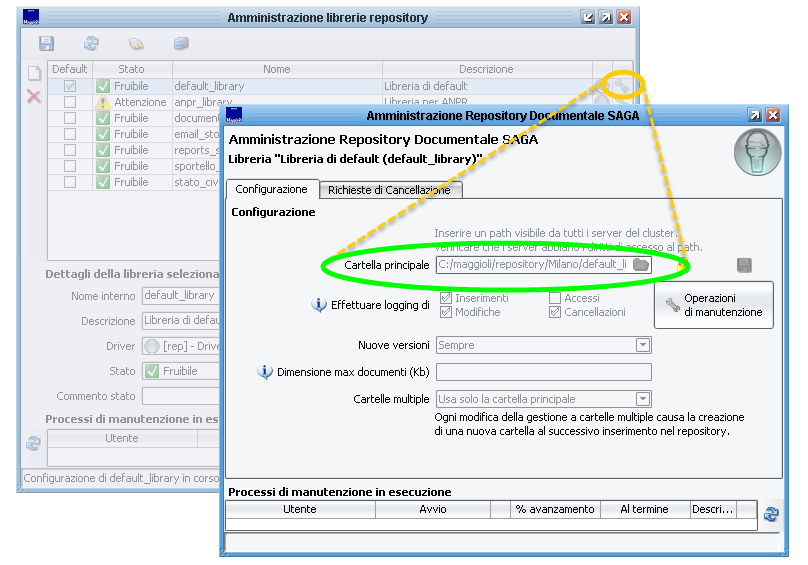
Nell'esempio sopra riportato si evince che il percorso dei repository di questo comune è: C:/maggioli/repository/Milano
Si potrebbe ripetere la verifica per le altre librerie già configurate, o nel caso si abbia accesso direttamente al file system del server, andare anche a controllare il contenuto di quel percorso, come da esempio:
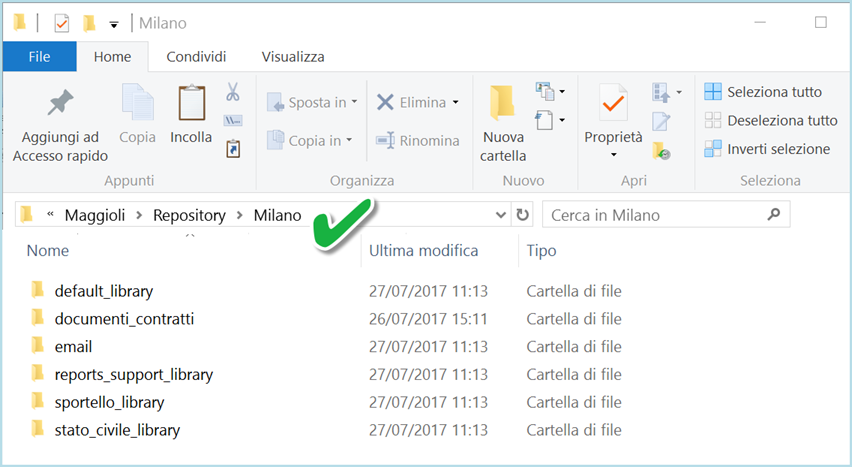
Una volta che si è sicuri di quale sia il percorso ove spostare la nostra nuova cartella, procedere con il prossimo paragrafo; in caso contrario è bene rimandare ad ulteriori approfondimenti insieme al Ced o al Reparto Sistemistico.
Ricordarsi che in ogni caso sarà sempre possibile (ri)spostare la cartella in ogni momento, anche più volte. L'importante è attenersi alle istruzioni che seguono.
Spostare la Nuova Libreria ANPR
Una volta individuato il percorso ove collocare la nuova libreria (vedi paragrafo precedente) procedere come segue.
Selezionare la riga relativa alla Libreria per ANPR (che si troverà nello status di "Attenzione") e cliccare sul simbolo della ![]() chiave inglese per accedere ai parametri di configurazione.
chiave inglese per accedere ai parametri di configurazione.
Qui sarà possibile constatare che il percorso della Cartella Principale è all'interno di una cartella temporanea contenuta in Jboss/Wildly.
Cliccare quindi su Operazioni di Manutenzione e scegliere ![]() Spostamento cartella libreria in altra posizione, come da immagine di esempio che segue:
Spostamento cartella libreria in altra posizione, come da immagine di esempio che segue:
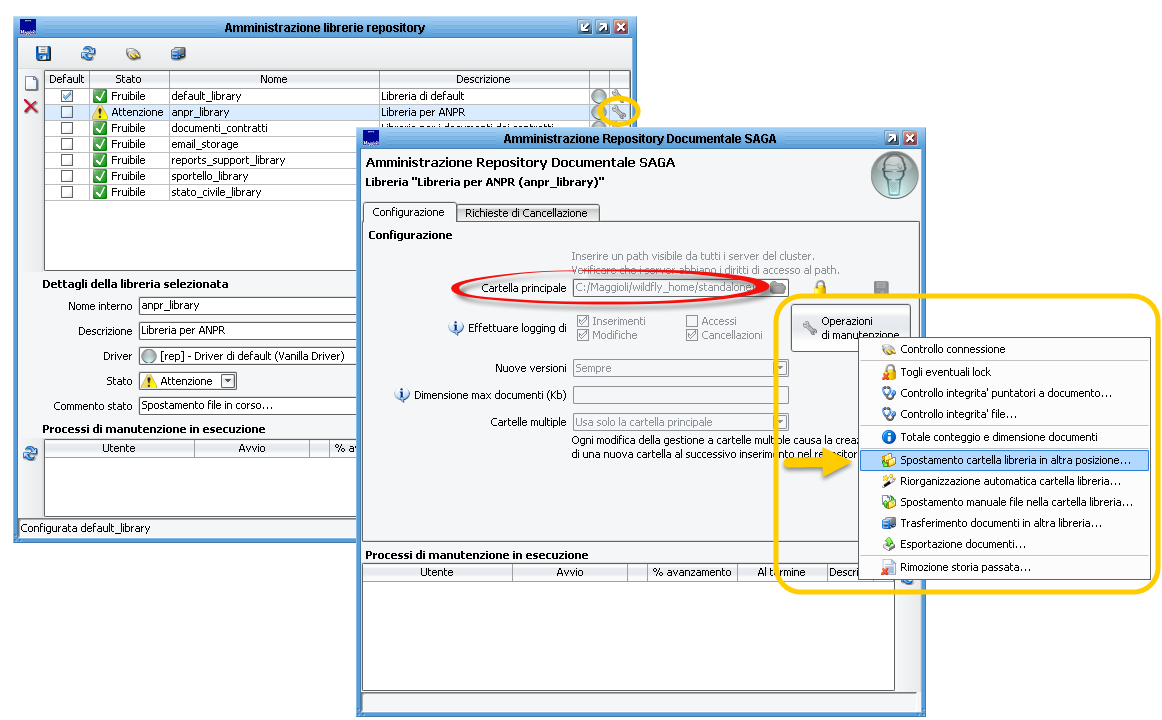
Si aprirà la finestra dove, tramite il pulsante ![]() Sfoglia si potrà navigare indietro lungo la radice del file system, per poter selezionare il nuovo percorso ove sono collocati i repository.
Sfoglia si potrà navigare indietro lungo la radice del file system, per poter selezionare il nuovo percorso ove sono collocati i repository.
Una volta individuato il percorso (ad esempio C:/Maggioli/Repository/Milano) occorre creare la cartella "Anpr_library"' tramite il pulsante ![]() Nuova Cartella
Nuova Cartella
A questo punto non rimane che selezionare la nuova cartella Anpr_library appena creata, e ![]() Confermare, come da immagine di esempio che segue:
Confermare, come da immagine di esempio che segue:
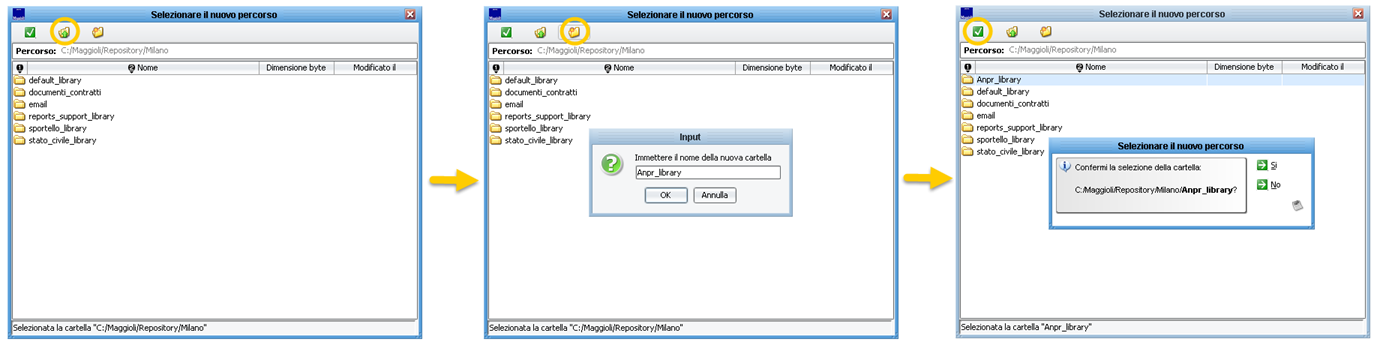
Una volta confermato, verrà mostrato un messaggio di riepilogo e la libreria verrà bloccata dal sistema.
Sarà fondamentale cambiare lo stato in ![]() Fruibile tramite l'apposita funzione e salvare!
Fruibile tramite l'apposita funzione e salvare!
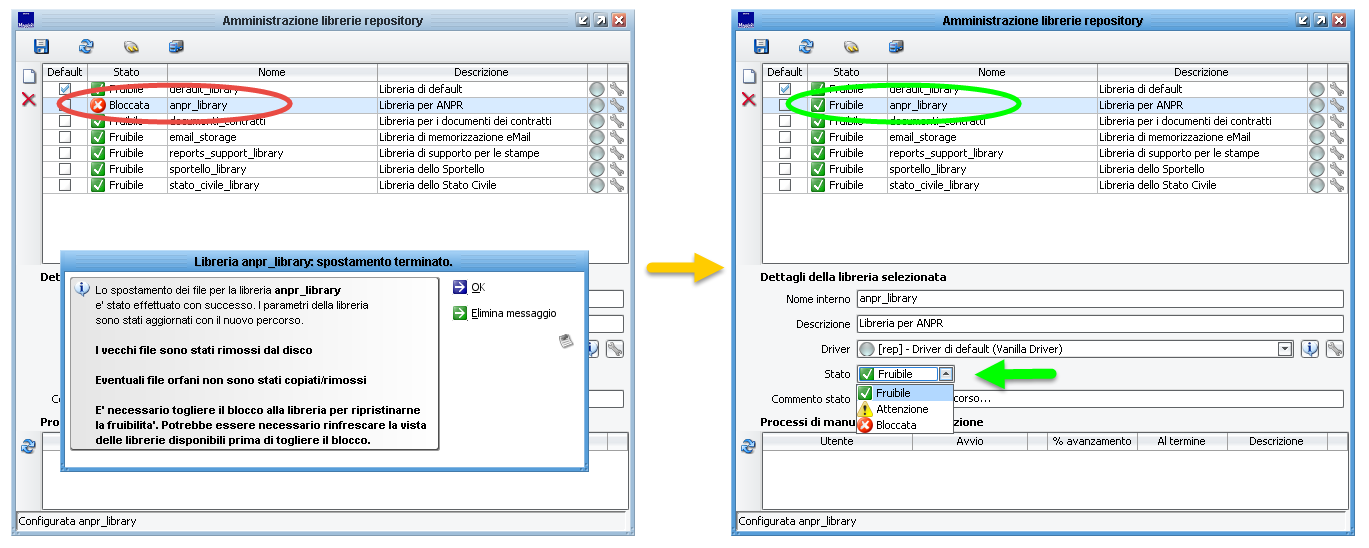
Verifiche Post Spostamento
Al termine delle operazioni di spostamento della cartella di repository della Libreria per ANPR (vedi paragrafi precedenti), sarà sufficiente verificare che la libreria sia nello stato ![]() Fruibile, e che il percorso della cartella principale sia quello desiderato, come da immagine di esempio:
Fruibile, e che il percorso della cartella principale sia quello desiderato, come da immagine di esempio:

Avendo accesso al file system del server (ovvero la macchina dove sono collocati i repository) è possibile anche verificare che nel percorso desiderato sia presente la nuova cartella, come da immagine di esempio:
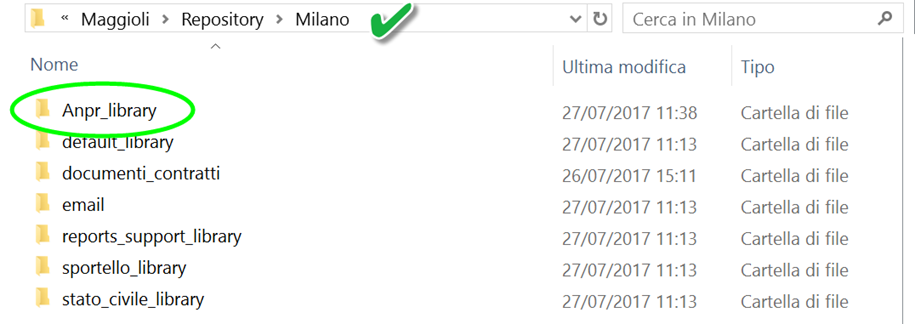
Informazioni aggiuntive
Tutta la procedura sopra descritta di "spostamento di una cartella dei repository", può essere tranquillamente presa come esempio di procedura corretta per lo spostamento di qualsiasi altra cartella dei repository.
Va sempre tenuto a mente, che modificare semplicemente il percorso indicato nei parametri "Cartella Principale" non significa spostare la cartella ed il suo contenuto; l'unica procedura che consente di spostare la cartella e tutti gli eventuali files ivi contenuti è quella descritta nei paragrafi precedenti.
